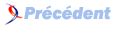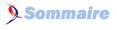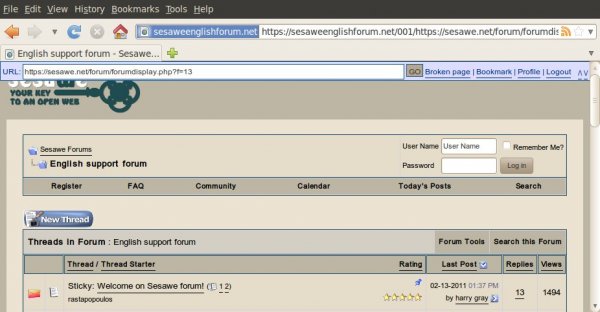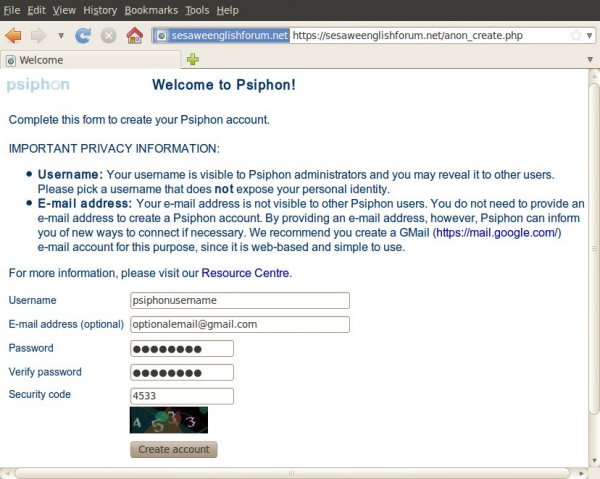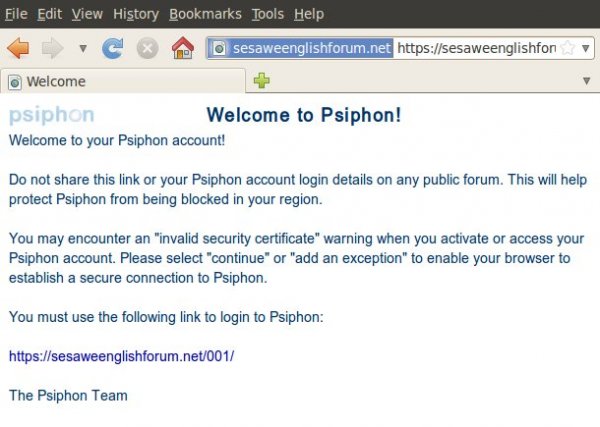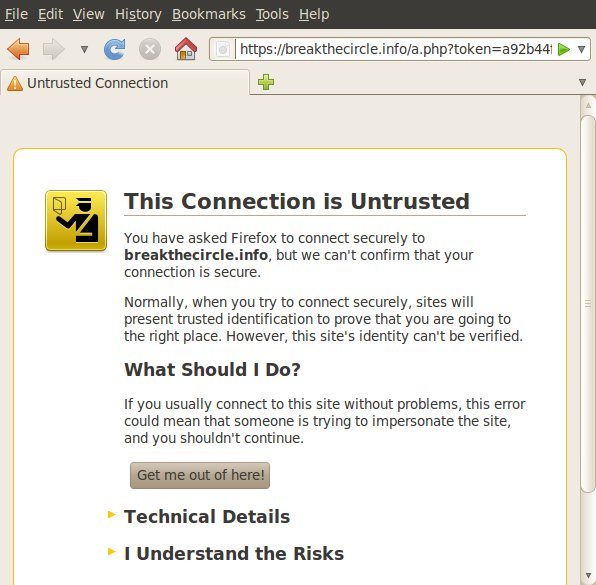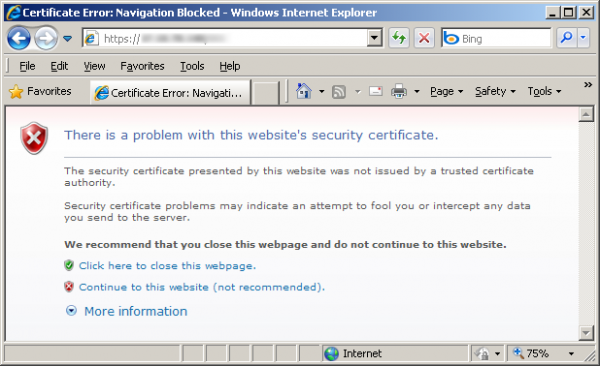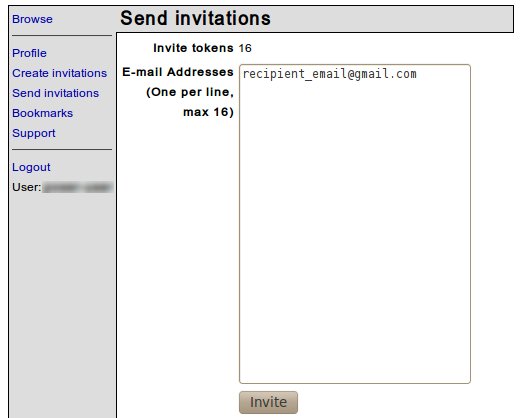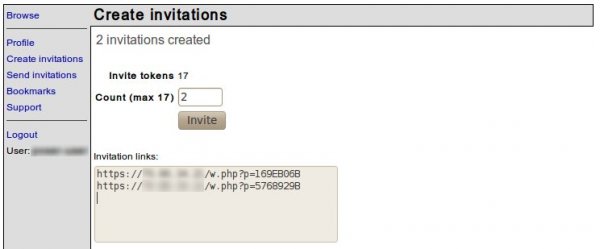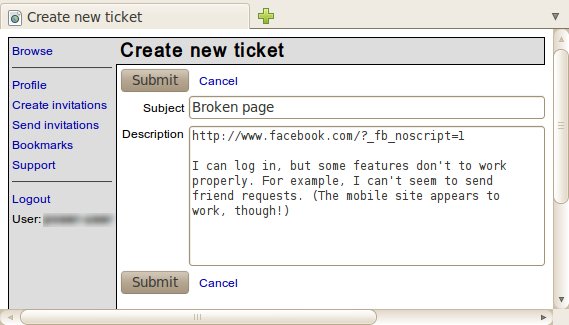X. Psiphon▲
Psiphon est une plateforme de proxy Web open source qui a un peu ├®volu├® au cours des derni├©res ann├®es. Diff├®rent des autres logiciels de proxy comme CGIProxy et Glype, surtout via sa configuration sur le serveur.
En g├®n├®ral, Psiphon┬Ā:
- est accessible en HTTPS┬Ā;
- supporte l'acc├©s aux sites HTTPS┬Ā;
- dispose d'une compatibilit├® proche de la perfection avec des sites Web complexes comme YouTube┬Ā;
- peut demander l'identification avec nom d'utilisateur et mot de passe┬Ā;
- permet d'enregistrer une adresse e-mail pour recevoir les URL de nouveaux proxys, fournies par l'administrateur dans le cas o├╣ celui-ci serait bloqu├®┬Ā;
- permet d'inviter d'autres personnes (dans le cas de l'identification).
La version actuelle du logiciel serveur Psiphon tourne seulement sur GNU/Linux, et est plus difficile ├Ā installer et administrer que la plupart des autres proxys. Il facilite des op├®rations de large ampleur, en tant que service de contournement r├®sistant au blocage, pour ceux qui manquent de comp├®tences pour utiliser des outils plus avanc├®s.
X-A. Histoire de Psiphon▲
Psiphon 1, la premi├©re version du proxy Web, ├®tait con├¦ue pour tourner sur Windows et permettre ├Ā un utilisateur non expert d'un pays sans filtrage de fournir des services de contournement simples ├Ā certaines personnes des pays le subissant. Facile ├Ā installer, facile ├Ā utiliser, elle proposait partiellement le HTTPS, ce qui la rendait plus s├®curis├®e que la plupart de ses concurrents. Il demandait aussi aux utilisateurs de se connecter, ce qui ├®vitait l'afflux et r├®duisait la probabilit├® que ces petits serveurs ne soient cibl├®s par la censure. Psiphon 1 n'est plus maintenu ni support├® par l'organisation qui l'a d├®velopp├®.
Psiphon fut compl├©tement r├®├®crit pour la version 2, avec pour objectif la performance, la s├®curit├®, la compatibilit├® et l'adaptabilit├® dans le contexte d'un mod├©le centralis├®. Ces objectifs ont ├®t├® atteints avec plus au moins de succ├©s. ├Ć l'origine, les utilisateurs Psiphon 2 devaient s'enregistrer sur un certain n┼ōud priv├® avec un nom d'utilisateur et un mot de passe. Psiphon Inc. donna aux premiers utilisateurs de chaque r├®gion des privil├©ges suppl├®mentaires qui leur permettaient d'inviter d'autres personnes ├Ā acc├®der aux proxys. Les premiers proxys de Psiphon 2 demandaient aussi ├Ā ignorer l'avertissement ┬½┬ĀCertificat non valide┬Ā┬╗ du navigateur parce que, bien que le HTTPS soit disponible, les administrateurs n'avaient pas pu ou pas voulu acheter de certificats sign├®s. Tous les n┼ōuds priv├®s de Psiphon d├®ploy├®s par la soci├®t├® elle-m├¬me ont maintenant des certificats sign├®s et ne devraient plus d├®clencher d'avertissement de la part du navigateur. ├ēvidemment, ce n'est pas le cas des installations tierces du logiciel Psiphon. Finalement, tous ses utilisateurs ont maintenant le droit d'envoyer un certain nombre d'invitations.
Les n┼ōuds publics de Psiphon 2 mis en place par la suite ne demandent pas d'identification. Un n┼ōud public charge automatiquement une page d'accueil et utilise une langue donn├®e, mais peut ├¬tre utilis├® pour naviguer ailleurs et ├®chapper ├Ā la censure. Les n┼ōuds publics comprennent un lien qui permet aux utilisateurs de cr├®er un compte et, ├®ventuellement, d'enregistrer une adresse e-mail. Cela permet aux administrateurs du proxy d'envoyer une nouvelle URL aux utilisateurs pour lesquels les n┼ōuds sont bloqu├®s depuis leur pays. En g├®n├®ral, on s'attend ├Ā ce que les n┼ōuds publics soient bloqu├®s et remplac├®s plus souvent que les n┼ōuds priv├®s. Tout comme les nouveaux n┼ōuds priv├®s, les n┼ōuds publics sont s├®curis├®s ├Ā l'aide de HTTPS et ceux mis en place par Psiphon Inc. utilisent des certificats sign├®s valides.
X-B. Comment acc├®der ├Ā un n┼ōud Psiphon┬Ā?▲
Psiphon Inc. n'a pas de mani├©re centralis├®e pour distribuer les n┼ōuds publics, aussi appel├®s n┼ōuds right2know, tout en limitant et en contr├┤lant le blocage de ses proxys. Un n┼ōud public en anglais, d├®di├® au forum de support pour le contournement de Seawave est accessible via http://sesaweenglishforum.net. D'autres n┼ōuds publics sont distribu├®s de mani├©re priv├®e (via des listes de diffusion, des flux Twitter, des ├®missions radio, etc.) par les cr├®ateurs de contenus qui forment la base des clients de Psiphon.
Les n┼ōuds priv├®s de Psiphon fonctionnent diff├®remment. M├¬me s'il ├®tait possible d'imprimer un lien d'invitation dans ce livre, ce serait malavis├®, puisque le principe des n┼ōuds priv├®s est de limiter leur croissance et de conserver un semblant de la confiance entre individus d'un m├¬me r├®seau social entre ses utilisateurs. Apr├©s tout, une invitation envoy├®e ├Ā un ne serait-ce qu'un d├®lateur serait suffisant pour que l'adresse IP du n┼ōud se retrouve filtr├®e par le pays. Pire, si cette invitation est accept├®e, l'informateur pourrait aussi conna├«tre l'adresse URL du proxy envoy├®e par les administrateurs du syst├©me. Si vous recevez une invitation, elle contiendra un lien ressemblant ├Ā celui-ci https://privatenode.info/w.php?p=A9EE04A3. Il vous permettra de cr├®er un compte et d'enregistrer votre adresse e-mail. Pour ce, suivez les instructions du paragraphe ┬½┬ĀCr├®er un compte┬Ā┬╗ ci-dessous.
Apr├©s l'avoir cr├®├®, vous n'aurez plus besoin du lien d'invitation. ├Ć la place, vous vous connecterez via une URL plus facile ├Ā retenir comme https://privatenode.info/harpo.
X-C. Utiliser un n┼ōud public Psiphon▲
La premi├©re fois que vous vous connectez ├Ā un n┼ōud public Psiphon, vous verrez les conditions d'utilisation et la politique de confidentialit├®. Lisez-les avec pr├®caution, car elles contiennent des conseils de s├®curit├® importants comme des informations sur la mani├©re dont l'administrateur du proxy g├©re vos donn├®es. Pour utiliser le proxy, vous devez les accepter.
Ensuite, Psiphon chargera la page d'accueil par d├®faut associ├®e au n┼ōud, comme illustr├® plus bas. Vous pouvez suivre les liens affich├®s sur la page - ils vous feront passer automatiquement par le proxy - ou bien visiter d'autres sites Web ├Ā l'aide de la barre d'adresse bleue, appel├®e ┬½┬ĀBlueBar┬Ā┬╗, en haut de la page.
X-D. Cr├®er un compte▲
Tant que vous vous souvenez ou avez en marque-page l'URL d'un n┼ōud public non cloqu├®, vous pouvez vous en servir pour acc├®der ├Ā des sites Web filtr├®s. Cr├®er un compte vous permet de modifier certaines pr├®f├®rences, comme la langue du proxy ou la page d'accueil par d├®faut. Ainsi, vous enregistrez une adresse e-mail afin que l'administrateur du n┼ōud puisse vous envoyer l'URL d'un nouveau proxy si le n┼ōud se retrouve bloqu├®. Pour ce faire, cliquez sur le lien ┬½┬ĀCreate account┬Ā┬╗ dans la Bluebar.
Si vous recevez une invitation ├Ā un n┼ōud priv├® Psiphon, les ├®tapes n├®cessaires ├Ā la cr├®ation d'un compte sont les m├¬mes que ce qui suit.
Lorsque vous remplissez le formulaire d'inscription, vous devriez choisir un nom d'utilisateur qui ne soit pas reli├® ├Ā votre v├®ritable identit├® via les services d'e-mail, de r├®seaux sociaux, ou d'autres plateformes du genre. Les m├¬mes consid├®rations sont ├Ā envisager concernant l'adresse e-mail, si vous d├®cidez d'en inscrire une. Seuls certains utilisateurs du proxy peuvent voir votre nom d'utilisateur et votre adresse, mais ils sont enregistr├®s quelque part en base de donn├®es et visibles par les administrateurs de Psiphon. Si vous choisissez d'enregistrer une adresse e-mail, il vaut mieux que vous y acc├®diez via une connexion HTTPS.
Voici des webmail supportant le HTTPS┬Ā: https://mail.google.com, https://www.hushmail.com et https://mail.riseup.net. Pour ├®viter la cr├®ation automatis├®e de comptes Psiphon, vous devez lire les nombres affich├®s dans l'image et les recopier dans le dernier champ. Une fois la manipulation termin├®e, cliquez sur ┬½┬ĀCreate account┬Ā┬╗.
Vous devriez voir un message confirmant la cr├®ation de votre compte. Vous pouvez d├®sormais utiliser l'adresse URL affich├®e dans la page pour vous connecter au n┼ōud Psiphon. Remarquez que le pr├®fixe est en HTTPS et qu'il contient un court suffixe (┬½┬Ā/001┬Ā┬╗ dans l'image ci-dessus). Vous pouvez imprimer cette page d'accueil ou enregistrer l'URL dans vos marque-pages, ne confondez pas avec la page d'accueil. Bien s├╗r, vous aurez aussi besoin du nom d'utilisateur et du mot de passe choisis dans les ├®tapes pr├®c├®dentes.
La page d'accueil peut aussi proposer des conseils, comme illustr├® pr├®c├®demment, ├Ā propos des avertissements de certificat et de la n├®cessit├® de les accepter pour utiliser Psiphon. Ces informations sont en fait p├®rim├®es et vous ne devriez pas vous en formaliser. Au contraire, si vous rencontrez un avertissement de ce genre lorsque vous vous connectez, vous devriez y faire tr├©s attention. Si cela arrive, vous devriez fermer votre navigateur et consulter ou pour des conseils suppl├®mentaires.
X-E. Inviter d'autres personnes▲
Si vous utilisez un compte pour vous connecter ├Ā votre proxy Psiphon, vous aurez peut-├¬tre la possibilit├® d'inviter d'autres personnes. Pour lutter contre le blocage, vous obtiendrez des jetons d'invitation lentement, et le nombre d'invitations que vous pouvez avoir ├Ā la fois est limit├®. ├ēvidemment, si votre proxy est un n┼ōud public, vous pouvez simplement envoyer l'adresse URL du proxy ├Ā d'autres personnes. Cependant, apr├©s un blocage, si vous recevez le message de migration ├Ā l'adresse e-mail que vous avez renseign├®e, vous d├®couvrirez que votre compte a ├®t├® d├®plac├® vers un n┼ōud priv├®. Vous ne devriez jamais partager l'URL d'un n┼ōud priv├®, sauf ├Ā travers le m├®canisme d'invitation pr├®vu par Psiphon.
Une fois que vous avez obtenu au moins une invitation, vous verrez un lien dans la Bluebar du genre┬Ā: ┬½┬ĀInvite (1 remaining)┬Ā┬╗ comme montr├® ci-dessous.
Il y a deux mani├©res d'inviter quelqu'un sur un proxy Psiphon┬Ā:
- la fonction ┬½┬ĀSend invitations┬Ā┬╗ envoie automatiquement les liens ├Ā un ou plusieurs destinataires. Les messages d'invitation viendront de Psiphon, pas de votre compte┬Ā;
- la fonction ┬½┬ĀCreate invitations┬Ā┬╗ g├®n├©re un ou plusieurs liens d'invitation que vous pourrez distribuer par vous-m├¬me.
Si vous cliquez sur le lien dans la Bluebar, vous serez envoy├® vers l'├®cran ┬½┬ĀSend invitations┬Ā┬╗. Pour obtenir un lien sans qu'il ne soit envoy├®, acc├®dez ├Ā votre profil puis cliquez sur ┬½┬ĀCreate invitations┬Ā┬╗.
X-E-1. Envoyer une invitation▲
Cliquez sur ┬½┬ĀInvite┬Ā┬╗ dans la Bluebar ou ┬½┬ĀSend invitations┬Ā┬╗ dans votre profil. Entrez une adresse e-mail pour chaque personne ├Ā qui vous voulez envoyer une invitation - une adresse par ligne - et cliquez sur ┬½┬ĀInvite┬Ā┬╗.
Vous verrez un message indiquant qu'un ou plusieurs messages ont ├®t├® mis en attente, ce qui signifie que Psiphon enverra vos liens d'invitations dans les prochaines minutes.
Rappelez-vous que vous ne devez inviter dans les n┼ōuds priv├®s seulement des gens que vous connaissez.
X-E-2. Cr├®er une invitation▲
Cliquez sur ┬½┬ĀCreate invitations┬Ā┬╗ dans votre profil. Choisissez le nombre de liens d'invitations que vous voulez g├®n├®rer et cliquez sur ┬½┬ĀInvite┬Ā┬╗.
Vous pouvez distribuer ces liens d'invitations par tous les moyens ├Ā votre disposition, mais┬Ā:
- une invitation ne peut ├¬tre utilis├®e qu'une seule fois┬Ā;
- pour les n┼ōuds priv├®s, n'affichez pas les liens publiquement, pour ├®viter d'exposer l'adresse du proxy┬Ā;
- pour les n┼ōuds priv├®s, vous ne devriez inviter que des gens que vous connaissez.
X-F. Reporter un site Web cass├®▲
Certains sites Web qui reposent sur des scripts inclus dans la page et des technologies Web complexes comme Flash et AJAX peuvent ne pas s'afficher correctement ├Ā travers Psiphon. Dans le but d'am├®liorer la compatibilit├® de Psiphon avec de tels sites, les d├®veloppeurs ont besoin de savoir lesquels posent probl├©me. Si vous trouvez un tel site Web, vous pouvez le rapporter facilement en cliquant sur le lien ┬½┬ĀBroken page┬Ā┬╗ dans la Bluebar. Si vous donnez une br├©ve description du probl├©me dans le champ appropri├®, cela permettra ├Ā l'├®quipe de d├®veloppement de Psiphon de comprendre l'erreur pour les aider ├Ā trouver une solution. Quand vous aurez fini, cliquez sur ┬½┬ĀSubmit┬Ā┬╗ et votre message sera envoy├® aux d├®veloppeurs.